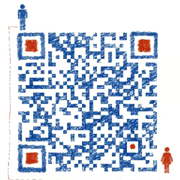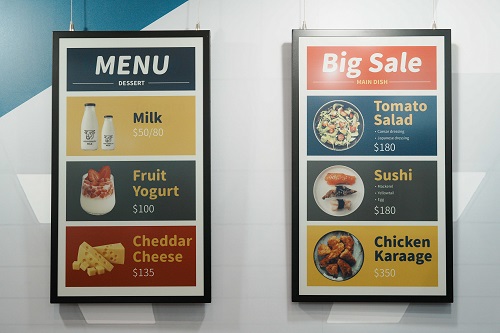BOOX Max2 阅读A4纸文献手记
此文出用户“铛铛”对 BOOX Max2 的评测,BOOX官微转载时已征得作者授权转载。


首先说说选择Boox的几个原因:
1. 护眼。这个不用多说,之所以除了电脑,还要电子阅读器,主要是为了护眼。
2. 减少纸质书籍购买。纸质书籍拿在手上是有质感,读起来也更舒服,可一则一些外文书买纸质的是很贵的,相反电子版则比较容易获取;二则纸质书在包里面拿来拿去有时还是觉得很沉的。
3. 支持多种格式的文档阅读。性价比好一些,后期维护费用小。主要是和sony的大电子阅读器比,便宜、且为安卓系统、不用破解也可装app,实现mobi、epub、caj等常见格式文献的阅读。换笔芯也比较便宜。
此篇主要说说论文阅读和笔记,它还有一些值得说一下的功能,比如手写输入法等,也用的比较多,这里就不说了。
BOOX Max 2 大小及主要参数
BOOX Max2 是13.3寸的,下面是和14寸Thinkpad X1 Carbon比较的照片,宽度比X1 还要大出一个边,长度上比X1稍短一点点。

BOOX Max2 和Thinkpad X1大小比较
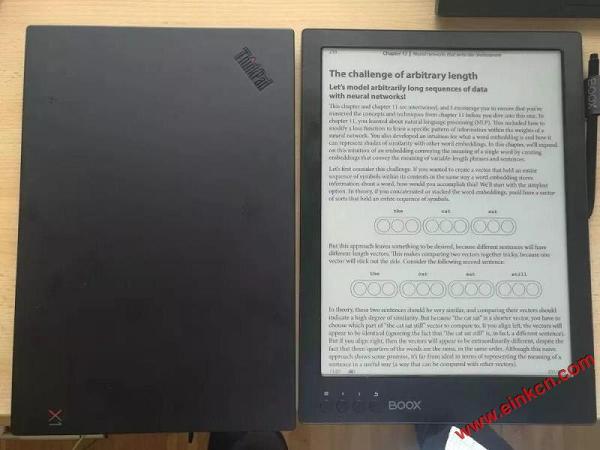
BOOX Max 2和Thinkpad X1大小比较
和普通的32开书籍以及4寸的小手机iPhone SE比较起来,是这样的:
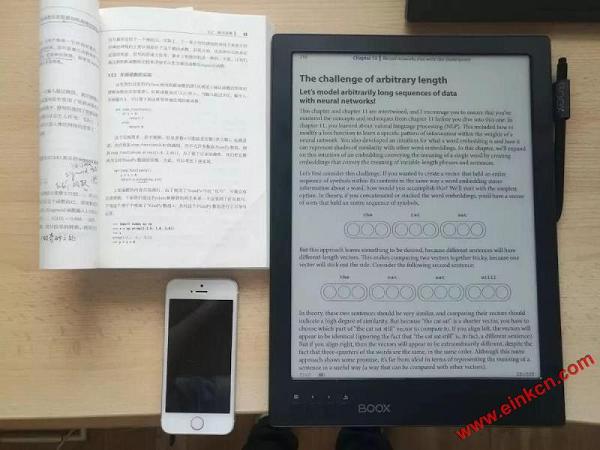
和32开书籍及4寸小手机比较
BOOX论文阅读
BOOX论文阅读较方便的一点是排版灵活,有专门的“论文”排版模式。
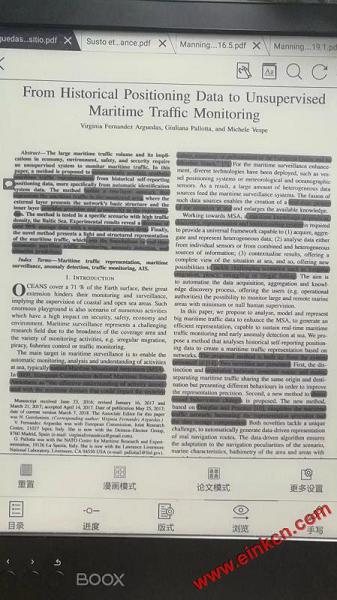
论文模式
选择4分浏览模式。序号代表点击下一页的阅读先后顺序。
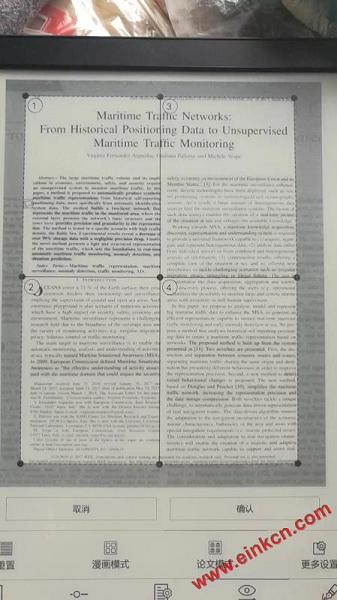
四分浏览模式
选择4分浏览模式之后,1/4的论文内容占满全屏,字大,读起来很爽。
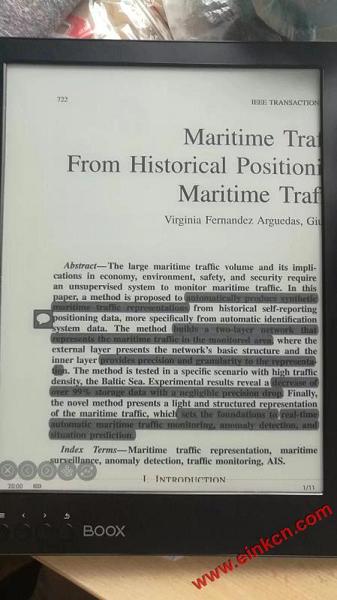
1/4内容占满全屏
BOOX论文批注
最近一次升级后,批注有当前页面提笔就写的功能,无论阅读至哪一页,都可以在上面任意批注。例如:
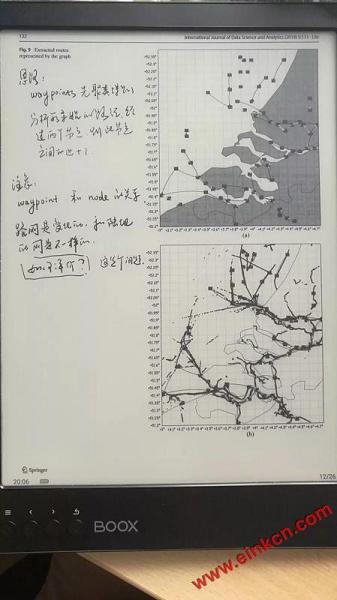
论文批注
BOOX和电脑文献的同步
一般我们在电脑端管理阅读文献会有专门的文献阅读工具,我使用的一款叫做Zotero的文献管理工具,我之前一直使用Biblioscape管理文献,这两三年一直使用它,主要基于如下两点原因:
1. 快速、自动的提取、保存网页中的文件并自动建立规范的条目。 它的浏览器插件抽取页面中 pdf文献及元数据、以及PDF文件的元数据抽取功能特别好用。在常用文献库例如IEEE或Springer页面,点击zotero chrome插件的保存按钮,pdf文献就自动保存入本地和坚果云,并且在zotero当前目录中自动建立条目, 论文的名字、作者、期刊等元数据信息也基本上都能够正确抽取出来。
如果是下载好的一个pdf文件,拖拽进zotero之后,zotero会自动抽取该文件中的作者、题目、期刊等信息,自动生成正确的条目。这两个功能绝对是生产力,节省了不知道多少时间。要知道以前使用Biblioscape时,是通过导入bibtex文件或文本才能建立条目的。
2. 方便不同电脑间文献的自动同步。 支持将文献同时存放电脑本地和云端,并自动同步,而云端也支持第三方所有支持WebDAV协议的免费云空间。
我使用的是坚果云,坚果云个人免费版的限制不是按空间大小,算的是每个月限制上传1G的文件,每月可下载3G,这对于阅读论文来说足够了。由于自动同步,我的其他电脑只要打开zotero都可以自动同步另外一台电脑zotero里面的文献。这个省去了之前在不同电脑间使用云盘(云盘偶尔同步不可靠)或使用版本管理软件例如svn(版本管理软件记录版本信息,占用大量空间)同步文献的烦恼。
Zotero端的云端备份存储配置如下:
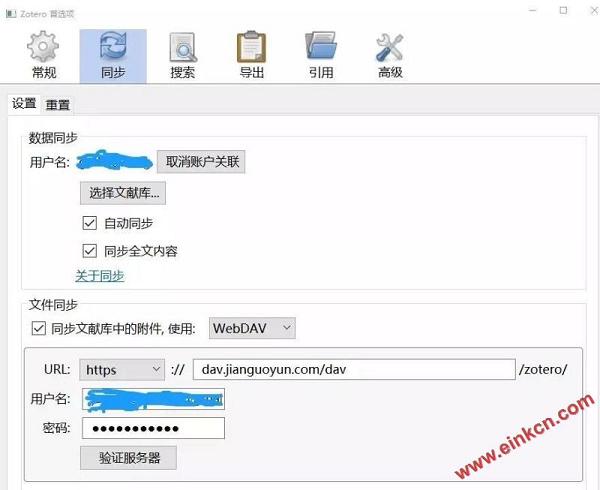
Zotero云端备份存储配置
但是zotero的不足之处是尚没有安卓和手机的客户端,那么如何实现zotero文献和boox的同步呢?
网络上的方法是需要借助boox上的坚果云app以及zotero一个 zotfile的插件,它提供了同步Zotero文献库和移动阅读器的功能,经实验可以使用。
打开Zotfile的控制面板,在第二个tab页面:Tablet Settings,勾选上“Use ZotFile to send and get files from tablet”选项,然后,在“Base Folder”里选择一个同步盘目录(注意路径里不要包含中文字符),例如F:zotero_tabletsoox
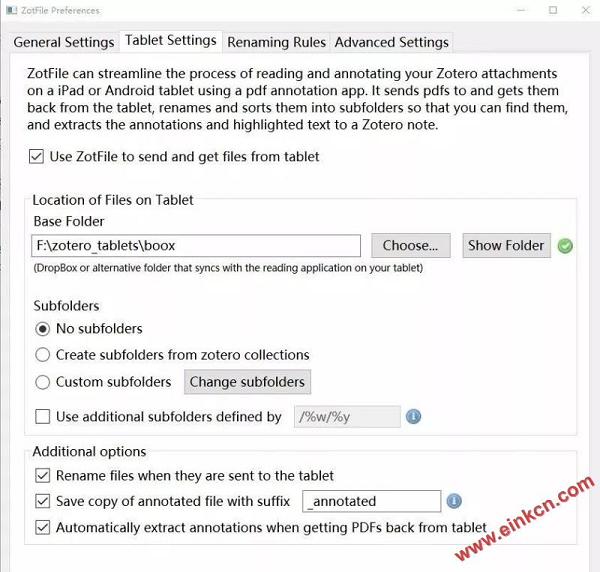
Zotfile配置
在电脑的坚果云客户端,设置该同步盘目录(F:zotero_tabletsoox)和坚果云的某个目录(例如boox目录)同步。
在BOOX的坚果云app,设置该同步盘目录为离线收藏。
实现boox和zotero同步的流程如下:
在电脑端,将需要发送到boox上阅读的条目,右键单击“Manage Attachments -> Send to Tablet”后,zotfile会将该文档复制到同步盘目录(F:zotero_tabletsoox)中,并自动同步到坚果云端目录。
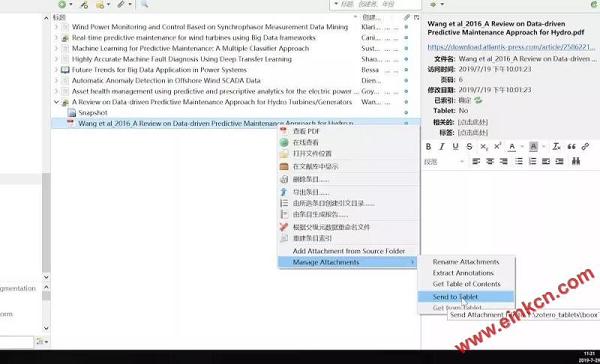
电脑端将文档发送至boox
此时,在boox的坚果云客户端,打开坚果云的boox的目录,选择离线收藏。离线收藏后,即使不连接wifi也可以在本地进行文献阅读和标注。
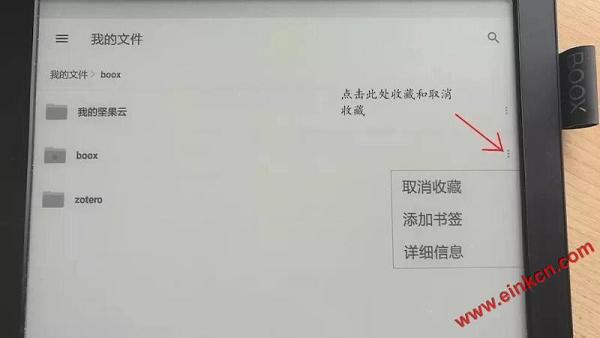
离线收藏
在需要阅读的论文条目上右键选择其他应用打开,选择boox自己带的阅读器(我这里选择的是boox自己的内置阅读app Neo Reader,也可以选择kindle等,但是不要直接打开,因为直接打开默认是使用坚果云app自带的浏览器,是无法进行标注的)进行阅读、标注等。

点击其他应用打开
阅读文献、进行标注:
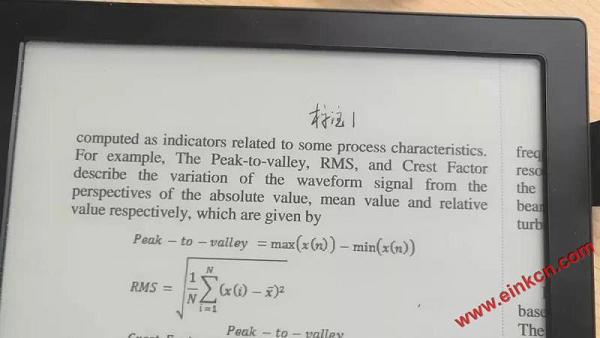
在boox端标注
注意,经测试,如果需要将标注过的文献同步到电脑端,需要在联网情况下,在坚果云app内,在需要阅读的论文条目上双击直接打开一次,使用上面说的坚果云app自带的浏览器打开一次。否则无法正确同步标注。
最后,在电脑端确保联网和坚果云打开的情况下,在 zotero上该论文条目右键单击“Manage Attachments -> get from Tablet”后,该条目下多了一个标题添加了“_annoted”的文献,即带有boox标注和笔记内容的pdf文档。同时,同步盘F:zotero_tabletsoox中的该文献就被删除了、boox的坚果云客户端boox相应目录里面的该文献也随即被删除。
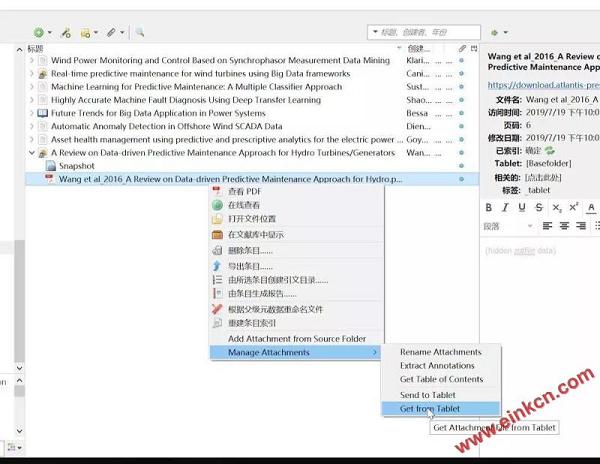
从boox中取回带标注文献
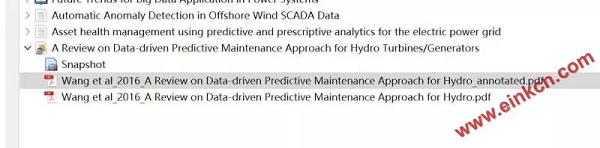
zotero中多了一个带标注后缀的文档
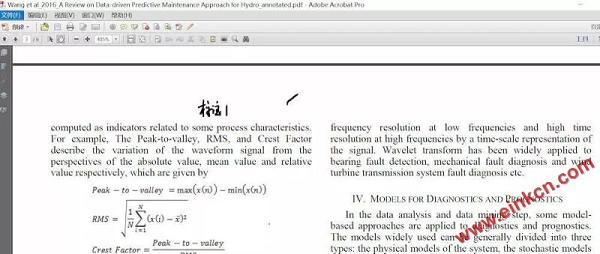
电脑端同步回来了boox标注的文档
总结
BOOX的坚果云客户端还有改进空间,在同步带标注的文档之前,必须先用其自身自带的浏览器打开pdf一次后才可以正确同步标注。
PS:恭喜 铛铛 这位童鞋,获得200元现金红包。
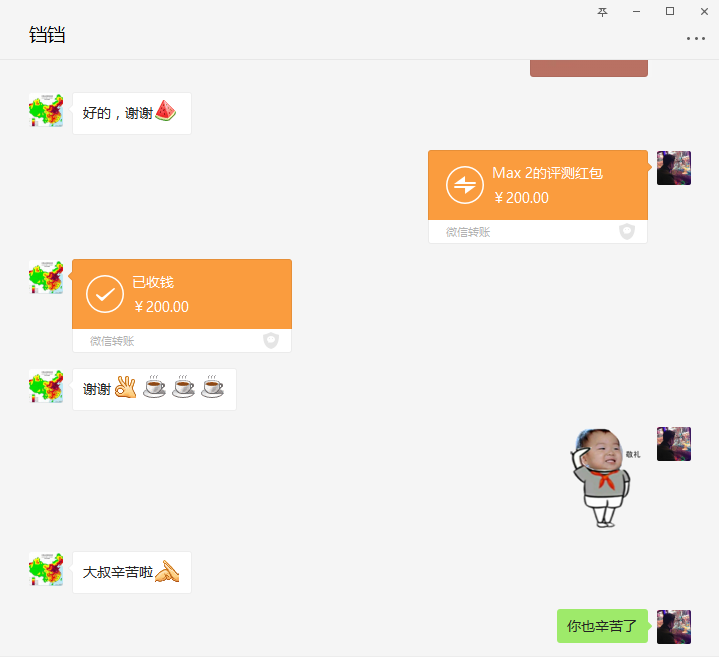
 你写APP优化分享,我送红包
你写APP优化分享,我送红包
为了给广大粉丝提供一个经验共享的舞台
我们特意推出了本次第三方应用体验活动——
诚挚邀请你来参加一场“APP优化体验分享活动”
凡通过官方审核的作品
我们将双手奉上200元现金红包!

 阅读原文 了解更多信息!
阅读原文 了解更多信息!
本篇文章来源于微信公众号: BOOX电子书阅读器